时间:2017-10-19 16:27:17 作者:chunhua 来源:系统之家 1. 扫描二维码随时看资讯 2. 请使用手机浏览器访问: https://m.xitongzhijia.net/xtjc/20171019/109515.html 手机查看 评论 反馈
Win10打开MindManager提示“计算机中丢失mfc120u.dll”怎么解决?MindManager是一款思维盗图软件,最近有位Win10用户在打开MindManager软件时,系统弹出提示“无法启动此程序,因为计算机中丢失mfc120u.dll。”这该如何解决呢?
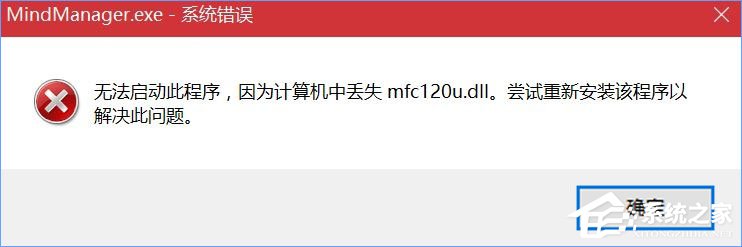
Win10打开MindManager提示“计算机中丢失mfc120u.dll”怎么办?
方法一:
1、从别的和您Win10版本和位数相同的计算机上复制mfc120u.dll,或在网上搜索下载一个mfc120u.dll文件;
2、接着解压后直接拷贝该文件到系统目录里:
Win10 32位:C:\Windows\System32
Win10 64位:C:\Windows\SysWOW64
3、按下Win+R 组合键打开运行,输入:regsvr32 mfc120u.dll ,点击确定即可解决问题。

方法二:
从网上下载微软常用运行库合集进行安装,安装的时候使用默认推荐勾选的的组件进行安装即可解决问题!
以上便是Win10打开MindManager提示“计算机中丢失mfc120u.dll”的两种解决办法,有遇到同样情况的伙伴,可以按照以上方法解决。
发表评论
共0条
评论就这些咯,让大家也知道你的独特见解
立即评论以上留言仅代表用户个人观点,不代表系统之家立场